Відсічна маска (Clipping Mask) в Adobe Illustrator – це інструмент та техніка, яка використовується для обмеження видимої області об'єкта або групи об'єктів на полотні. Це дозволяє приховати або обрізати частину об'єкта, яка виходить за певну форму чи область.
Алоха, дизайнери! Будь ласка, ознайомтеся з директором спільноти, милими і зовсім симпатичними собаками Джейсона Ейкена, Джобом і Лілі.
Джоб і Лілі люблять професійне плавання, і ми збираємося використовувати один із блискучих інструментів дизайну Illustrator, щоб продемонструвати їх навички - Відсічний маску.
Що таке відсічні маски в Illustrator?
маска відсікання є формою (так званим відсіканням шляхом), який маскує будь-який об'єкт під ним, так тільки те, що всередині відсіченим видно. шлях відсікання може бути лише векторний об'єкт, а чи не фото. Однак під ним може бути будь-що — растрова фотографія, векторний малюнок і т.д.
Кілька зауважень з приводу відсічних масок:
- Шлях обрізки завжди має бути поверх об'єкта, який ви хочете обрізати.
- У вас може бути тільки один контур обрізки.
- Однак можна обрізати один або кілька об'єктів .
- Обрізані об'єкти повинні знаходитися в одному шарі або групі .
На цей час ви, можливо, думаєте… «Що? Я візуально навчаюсь». Ну, я теж… тож давайте продемонструємо.
Інструмент ласо. Освоєння виділення в Photoshop
Як зробити? Відсічна маска в Illustrator
У цій демонстрації відсічний контур буде текст їхніх імен, Лілі та Джоб. Об'єкти, які ми збираємося вирізати, будуть їхніми зображеннями, що плавають. Для початку зробимо відсічну маску для Job.
Відсічну маску можна зробити декількома способами:
- Випадаюче меню : Об'єкт> Відсічна маска> Створити.
- Швидкий доступ : Команда> 7
- панель шарів : Значок Make / Release Clipping Mask внизу
- Клацніть правою кнопкою миші : Виділіть всі об'єкти і виберіть «Створити обтравочную маску».
В одному шарі я помістив ім'я Джоба поверх його фотографії у плаванні. Ви можете розгорнути вигляд шару, щоб бачити текст і зображення об'єкта окремо:
Як тільки зображення будуть правильно розташовані, натисніть Object > Clipping Mask > Make. Ви помітите, що все зникає, крім того, що знаходиться всередині відсічного контуру (ім'я проекту). Відсічна маска в Illustrator
Круто і просто, а?
Використання двох або більше контурів обрізки
А тепер давайте зробимо те саме з Лілі. Ім'я Лілі треба змінити, щоб її образ добре пасував. Маючи справу з відсічними масками, ви часто виявляєте, що або відсічний контур, або об'єкт, що знаходиться під ним, потрібно змінити, щоб вони відповідали один одному.
В цьому випадку я хочу редагувати букви окремо. Спочатку я перетворив текст в контур, щоб кожну букву можна було редагувати. Для перетворення тексту в контури, натисніть «Тип»> «Створити контури» (зрушення> команда> O) або клацніть текст правою кнопкою миші і виберіть «Створити контури». Відсічна маска в Illustrator
Кожна літера стала об'єктом, який можна редагувати, але не як звичайний текст. Ви помітите, що точки прив'язки з'являються на кожній літері – їх можна переміщати та редагувати індивідуально:
На щастя, складовою шлях дозволяє об'єднати кілька шляхів на один. Ми можемо перетворити його в один контур, виділивши Лілі і вибравши Об'єкт > Складовий контур > Створити (Command> 8).
Тепер виділіть складовою контур і фотографію, потім виберіть «Об'єкт»> «Відсічна маска»> «Створити»:
Складові шляху. Відсічна маска в Illustrator
Як ви бачили, складові шляху об'єднують усі вибрані шляхи в один. Ви також можете використовувати цей інструмент для швидкого створення досить крутих дизайнів.
Пограйте з ним, візьміть кілька базових фігур і складіть їх один на одного. Потім виберіть Об'єкт > Складовий шлях > Створити (Command > 8):
Обрізка двох або більше об'єктів
Хоча не може бути двох або більше контурів відсікання (без створення складеного контуру), ви МОЖЕТЕ відсікти два або більше об'єкта внизу. Відсічна маска в Illustrator
Я переконався, що фотографії Лілі та Йова знаходяться на одному шарі. Я також переконався, що вони розміщені під відсічним контуром: СОБАКА КОХАННЯ.
Виберіть «Об'єкт» > «Відсічна маска» > «Створити». Я зробив зображення помітнішими, додавши чорний фон.
Звільнення або редагування відсічній маски і складеного контуру
Щоб скасувати або відредагувати обтравочную маску, ви можете:
- Виберіть Object> Clipping Mask> Edit / Release.
- Або відредагуйте, ізолювавши обтравочную маску: двічі клацніть по ній або знайдіть її на панелі шарів.
Звільніть або відредагуйте складовою шлях:
- Виберіть «Об'єкт»> «Складовою контур»> «Звільнити».
- Або відредагуйте, ізолювавши складовою шлях: двічі клацніть по ньому або знайдіть його на панелі шарів.
Як бачите, відсічні маски та складові контури – досить круті та прості інструменти, які роблять проектування набагато цікавішим.

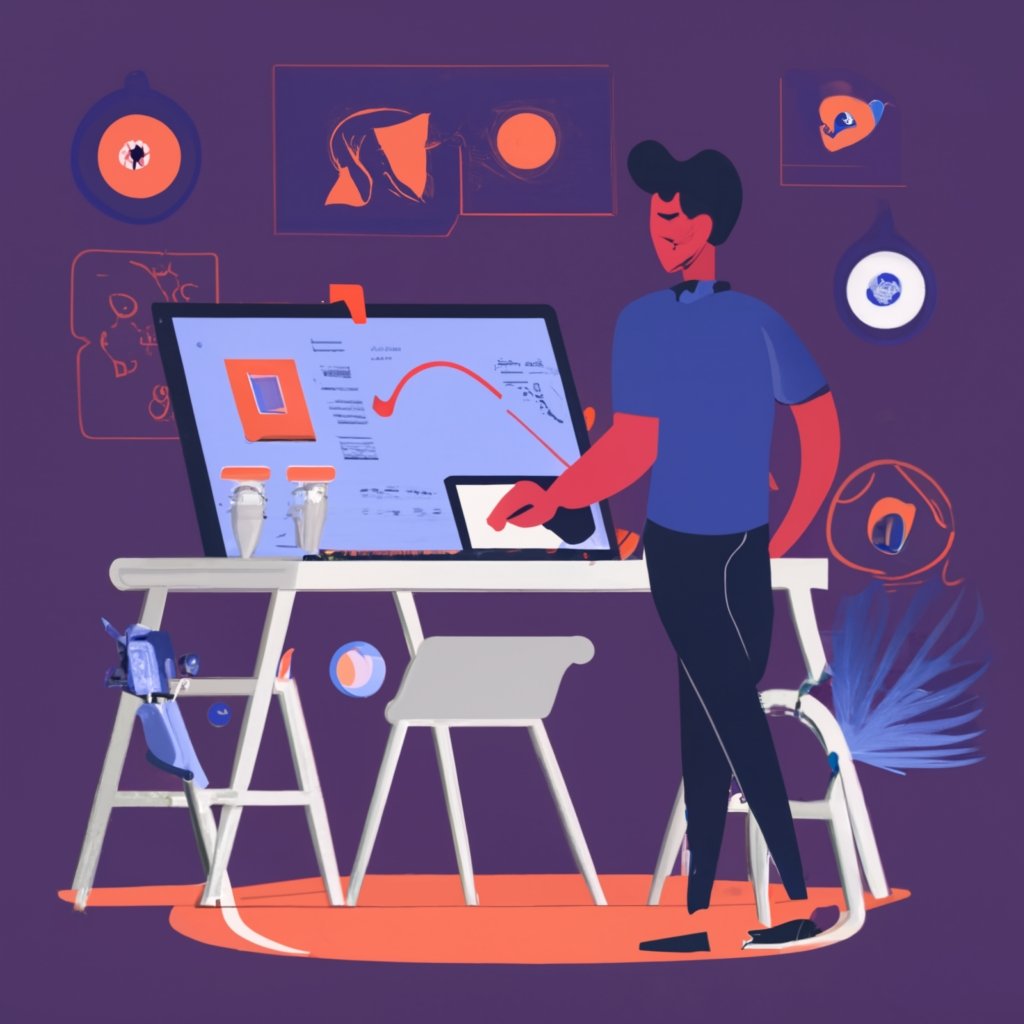
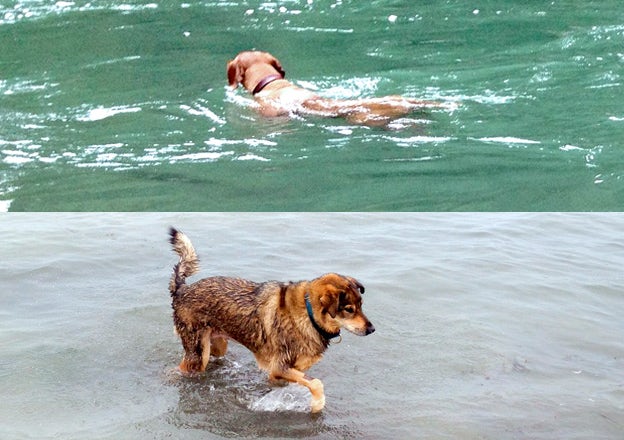
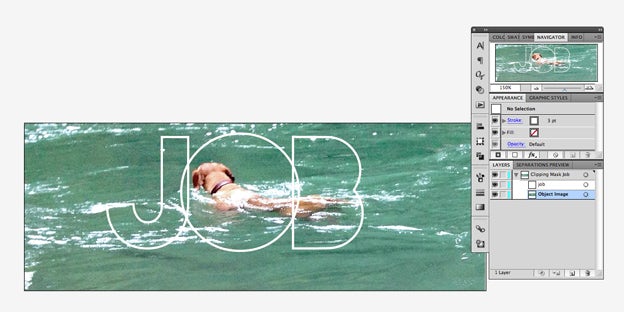
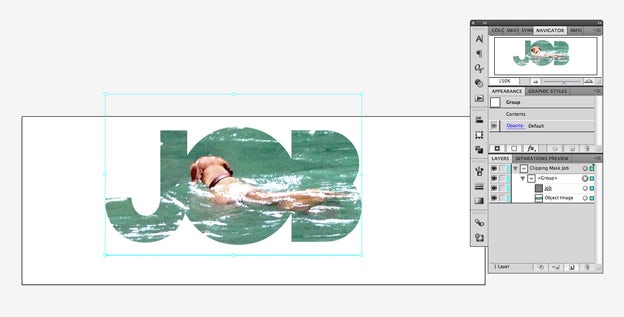
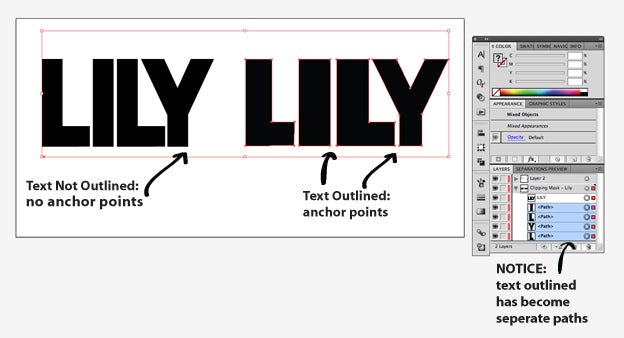
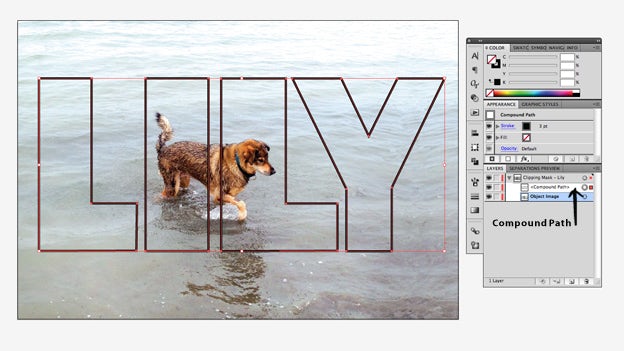
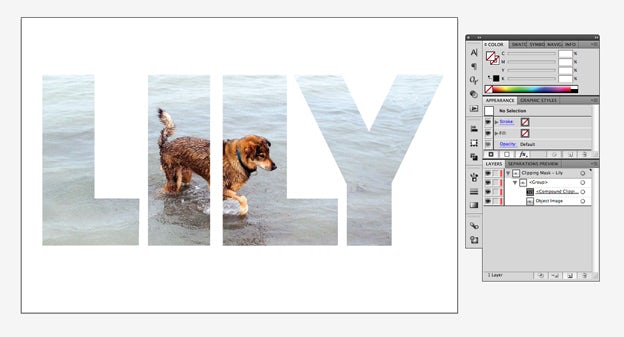

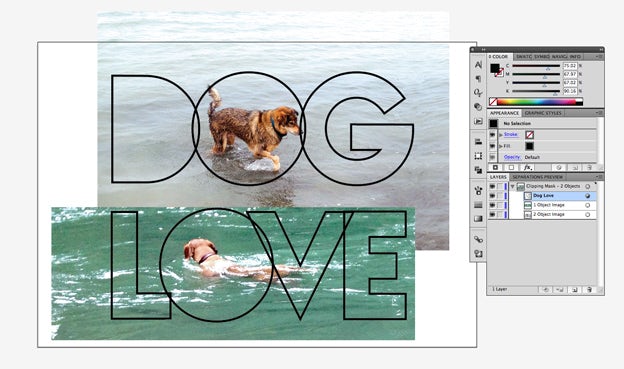
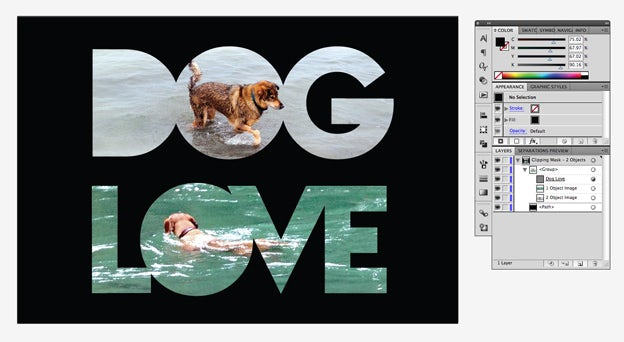





Залишити коментар